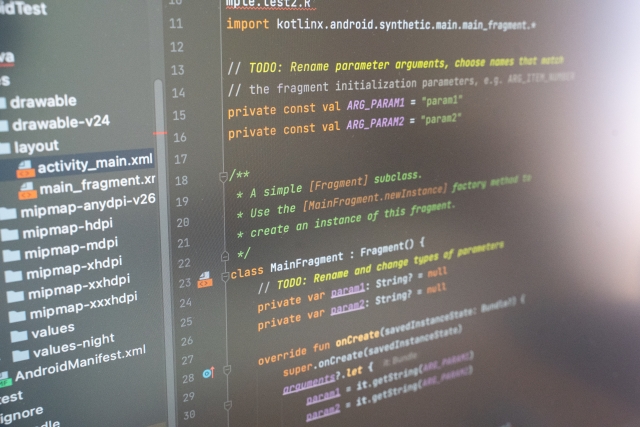はじめに
はじめに
WordPressサイトの運用で悩んでいませんか?「更新が続かない」「アクセスが伸びない」「セキュリティが不安」など、悩みは人それぞれです。本ガイドは、初心者から中級者までを想定し、日々の管理から成果を高めるための実践的なポイントまで丁寧に解説します。
このガイドの目的
この章では本書全体の目的と読み方を示します。サイト運用の基本を押さえ、継続的に改善できる習慣を作ることを目標にしています。具体的な手順やツールの使い方も分かりやすく紹介します。
想定読者
・自分でWordPressサイトを管理している方
・業務でWordPress運用を担当し始めた方
・これからサイトを作り、長く育てたい方
この記事で学べること
・日常的な更新とバックアップの基本
・アクセスを意識した記事運用の考え方
・最低限必要なセキュリティ対策とトラブル対応の流れ
・運用を効率化する方法や外部委託の活用法
読み進め方の目安
まず第2章〜第4章で基礎を固め、第5章〜第7章で運用の安全性と改善方法を学んでください。第8章で効率化の選択肢を検討し、最終章で継続の心構えを確認できます。この記事を読み終える頃には、日々の運用がぐっと楽になり、サイトの価値を高めるための次の一歩を踏み出せるはずです。
WordPress運用とは?その重要性
WordPress運用とは、サイトを作って終わりにせず、継続的に更新・管理して成果を出すための一連の作業を指します。単に記事を書く作業だけでなく、デザイン調整、SEO対策、アクセス解析、セキュリティ対策、バックアップ、プラグイン管理などを含みます。
主な作業と具体例
- 記事更新:定期的なコンテンツ追加や古い記事のリライト。例:季節情報や価格変動の更新。
- デザイン調整:表示崩れの修正やスマホ対応。例:メニューが隠れる問題を直す。
- SEO対策:見出しやメタ情報の最適化。例:タイトルを検索意図に合わせる。
- アクセス解析:どの記事が読まれているか確認し改善する。例:滞在時間が短い記事を見直す。
- セキュリティ・バックアップ:不正アクセス対策と定期バックアップ。例:自動バックアップを週1回設定。
- プラグイン管理:更新と不要プラグインの削除。例:使っていないフォームプラグインを停止する。
運用が重要な理由
- サイト品質を維持し、訪問者の満足度を高めます。
- 小さな不具合を早期に発見しトラブルを防げます。
- 検索順位の改善や流入増につながります。
- 信頼性が高まり、リピーターや収益の安定化に寄与します。
初めての方への簡単チェックリスト
- 更新頻度の目標を決める(例:週1回)
- バックアップと更新の自動化を設定する
- アクセスの簡単な指標を月1回確認する(PV、流入元)
運用を続けることで、サイトは少しずつ価値を増していきます。次章では、具体的な運用の基本ステップをわかりやすく解説します。
WordPress運用の基本ステップ
管理画面にログインする
管理画面は「https://あなたのドメイン/wp-admin」からアクセスします。ユーザー名とパスワードでログインし、画面上部や左側メニューで操作を行います。まずは「ダッシュボード」で最新の状態を確認しましょう。
記事・ページの投稿と編集
投稿はブログ向け、固定ページは会社概要などの常設ページに使います。新規作成ではタイトル、本文、カテゴリー、タグを設定します。公開日時を予約すると指定した時間に自動で公開できます。既存記事は「投稿一覧」から編集し、リビジョンで変更履歴を戻せます。
プラグインとテーマの管理
プラグインで機能を追加、テーマで見た目を整えます。不要なプラグインは停止・削除し、定期的にアップデートします。アップデート前に簡単なバックアップを取る習慣をつけてください。
画像・メディア管理
画像は「メディア」からアップロードします。ファイル名や代替テキストを付けると管理やSEOで有利です。大きすぎる画像はサイズを縮小してからアップロードしましょう。
バックアップと更新の基本フロー
週に一度はバックアップ、重要な更新はテスト環境で確認します。更新後に表示や機能に問題がないか素早くチェックしてください。
毎日のチェックリスト(例)
- ログインできるか
- コメントやお問い合わせの確認
- 重要な更新がないか
- 表示の崩れがないか
以上が日常的に押さえておきたい基本ステップです。
SEO対策とキーワード運用
なぜ重要か
WordPressは検索に強い設計ですが、運用者がキーワードを意図的に扱う必要があります。適切に配置すると検索エンジンに評価されやすく、読者も見つけやすくなります。
キーワード選定の手順(具体例付き)
- 目的を決める:集客か情報提供か。例:『初心者向けWordPressテーマ解説』
- 検索の多さと競合を見る:キーワードツールでボリュームを確認します。
- ロングテールを狙う:例『WordPress テーマ カスタマイズ 初心者』のように絞ると上位を狙いやすいです。
キーワードを置く場所と書き方
- タイトル:冒頭に主要キーワードを入れると効果的です。例:「初心者向けWordPressテーマ解説」
- 見出し(h2/h3):関連語を使い分けます。
- 本文:最初の段落と自然な流れで数回触れます。
- メタディスクリプション:検索結果での説明文なので魅力的に書きます。
- 画像のaltやURLスラッグにも簡潔に入れます。
内部リンクの工夫
アンカーテキストにキーワードのバリエーションを使い、関連記事から主要ページへ誘導します。サイト内の階層構造を意識してユーザーを辿らせます。
ツールの活用方法
- Googleサーチコンソール:検索クエリやクリック数、掲載順位を確認し、タイトルや説明文を改善します。
- キーワードツール:候補と検索ボリュームを得て、狙うキーワードを決めます。
注意点
キーワードを詰め込みすぎると読みにくくなり評価を落とします。読者が理解しやすい自然な文章を最優先にしてください。
実践チェックリスト
- 主要キーワードを決める
- タイトルと最初の段落に配置する
- 見出しとaltに反映する
- Search Consoleで定期確認し改善する
運用を強化するための管理・セキュリティ対策
1) 定期バックアップの習慣
自動バックアップを必ず設定します。プラグイン例:UpdraftPlus、BackWPup。またサーバー側のスナップショット機能も利用すると安心です。重要なポイントはバックアップの保存先を分けること(同一サーバーだけでなくクラウドやローカル保存も)と、復元手順を事前に確認することです。
2) ログイン周りの防御
ログインURLの変更やリネームで攻撃を減らせます。二段階認証(Google AuthenticatorやAuthy)を導入し、ログイン試行回数制限を設定します。管理者アカウントはIP制限やログイン通知を有効にすると安全性が高まります。
3) セキュリティプラグインの活用
WordfenceやAll In One WP Securityなどを導入して、ファイアウォール、マルウェアスキャン、ログ監視を行います。プラグインごとに設定が異なるため、公式ドキュメントや初期設定ウィザードを確認して適切に設定してください。
4) 常時アップデートを心がける
WordPress本体、テーマ、プラグインは最新の状態に保ちます。更新前にステージング環境で動作確認を行い、問題がないことを確認してから本番へ反映してください。
5) ユーザー権限とパスワード管理
管理者権限は必要最小限にし、編集者や投稿者に適切な権限を割り当てます。強力なパスワードを推奨し、パスワード管理ツール(例:1Password、Bitwarden)を活用して安全に共有します。
6) 日常の点検項目(簡易チェックリスト)
- 定期バックアップの成功確認
- 未更新のテーマ・プラグインの有無チェック
- セキュリティログの異常確認
- 管理者アカウントの見直し
このような習慣をつけることで、トラブルを未然に防ぎ、運用を安定化できます。
アクセス解析・改善の進め方
導入:まずツールを揃えましょう
Googleアナリティクスとサーチコンソールを導入します。どちらも無料で、流入元や検索キーワード、ユーザー行動を把握できます。設定はプラグインやタグマネージャーを使うと簡単です。
基本で見る指標と読み方
- セッション/ユーザー:訪問数と訪問者数の違いを確認します。
- ページビュー(PV):人気ページを見つけます。
- 直帰率/離脱率:問題箇所の目安になります。
- 平均滞在時間・コンバージョン:コンテンツの質と導線の評価に使います。
流入経路・キーワードの分析
オーガニック検索、SNS、参照元(リファラル)、ダイレクトの割合を見ます。検索キーワードはサーチコンソールで把握し、流入の多い語句は記事強化の候補にします。
行動分析と改善策
ランディングページごとの離脱率やスクロール率を確認して、見出し構成や導線(CTA)を改善します。具体例:離脱が多ければ導入文を短くし、内部リンクで関連記事へ誘導します。
PDCAで回す実務ステップ
- 分析(データ取得)→2. 仮説立案(改善案を複数)→3. 実行(文章修正や導線改善)→4. 計測(効果確認)。A/Bテストを小さく回して有効な手法を見極めます。
優先度と運用スケジュール
影響の大きいページ(流入が多い・CVに近い)を優先して月次で改善計画を立てます。週次でPV・流入経路をチェックし、月次で施策の効果を評価すると運用が続けやすくなります。
トラブル対応・運用Q&A
よくあるトラブル
- ログインできない(パスワード忘れ、ユーザー名エラー)
- 画面が真っ白(WSOD)や500エラー
- プラグインやテーマの競合で表示や機能が壊れる
- サイトが遅い、外部サービスと連携できない
基本の切り分け手順
- バックアップを確認:直近の正常時のバックアップを用意します。
- デバッグを有効化:wp-config.phpでWP_DEBUGを有効にしてエラー内容を確認します。
- プラグイン停止:FTPやホスティングのファイルマネージャでpluginsフォルダ名を一時変更し、問題が消えるか確認します。
- テーマ切替:デフォルトテーマに戻して問題の切り分けをします。
- エラーログ確認:サーバーのエラーログやホスティング管理画面を確認します。
Q&A(短い回答集)
Q: 管理画面に入れません。どうする?
A: パスワードリセットを試し、ログイン不可ならプラグインを無効化して再試行します。DBからユーザー情報を確認することも可能です。
Q: 更新後に画面が壊れたら?
A: まずバックアップから復元、次にステージング環境で再現して原因プラグインやテーマを特定します。
Q: プラグインの競合は防げますか?
A: 評価や更新頻度、PHP対応バージョンを確認し、導入前にステージングで動作確認します。
対策と相談先
- 常時バックアップと定期テストを習慣化してください。
- 重大トラブルはホスティングのサポートやプラグイン開発者、WordPressコミュニティに相談すると早く解決します。
- 解決まで時間がかかる場合は、一時的にメンテナンスページを表示して利用者に状況を知らせると安心感が生まれます。
運用業務の効率化・外部委託の活用
いつ外注を検討するか
作業が増えて社内で手が回らなくなったら外注を考えます。定期更新に時間がかかる、セキュリティ対応が追いつかない、コンテンツ作成が滞るといった状況が目安です。
外注に向く業務(具体例)
- 定期更新:プラグインやテーマの更新、月次バックアップ
- セキュリティ管理:脆弱性チェックや監視、緊急対応
- SEO対策:キーワード調査や内部最適化、月次レポート
- コンテンツ制作:記事作成、画像の準備、校正
外注先の選び方
実績やレビューを確認します。対応の速さ、連絡方法、作業範囲が明確かを重視してください。見積もりは複数社で比較すると判断しやすくなります。
契約と運用の進め方
初めに作業範囲を細かく決めてください。対応時間や納期、報告の頻度も書面で合意します(例:週次作業・月次レポート)。権限は必要最小限にとどめ、テスト環境での確認を求めます。共有ツール(チャットやチケット)を使い、定期ミーティングで認識を合わせましょう。
注意点
データの取り扱いとバックアップ、契約解除時の引き継ぎ方法を必ず取り決めてください。品質チェックを自社で続け、問題があれば早めに指摘します。
簡単チェックリスト
- 作業範囲が明確か
- 納期と報告頻度が決まっているか
- 権限が適切に設定されているか
- テスト環境での確認があるか
- 緊急時の対応方法が決まっているか
外注は自社の時間を作り、戦略的な仕事に集中する手段です。適切に進めれば運用の質が上がります。
まとめ:運用を継続しWordPressサイトの価値を最大化
はじめに
WordPress運用の要は日々の積み重ねと継続的な改善です。小さな改善を続けることで、集客力・安全性・収益性が少しずつ上がっていきます。ここでは初心者でも実践しやすい具体的な手順と優先順位を示します。
日々・週次・月次のチェックリスト
- 毎日:投稿やフォームの動作確認、コメントや問い合わせの対応。簡単な表示崩れがないか確認します。
- 週次:バックアップの確認、プラグインやテーマの更新(テスト環境があればそこで先に実施)。アクセスの簡単な推移確認。
- 月次:ページ速度チェック、主要ページのコンテンツ更新、SEOの順位や流入経路の確認。
重要な指標と改善の流れ
- 見るべき指標:訪問数、直帰率、滞在時間、コンバージョン(問い合わせや購入)。
- 改善の手順:問題を見つける→仮説を立てる→小さく試す→結果を測る。これを繰り返すことで確実に改善します。
初心者が先に取り組むべきこと(優先順位)
- 定期的なバックアップと更新の仕組みを作る。2. 主要ページの読みやすさを整える(見出し・導線)。3. 画像やキャッシュで表示速度を改善。4. 重要な記事を定期的にリライト。
外部委託や自動化の活用
時間が足りない場合は、定期作業(バックアップ、セキュリティ監視、記事作成の一部)を外注すると効率が上がります。まずは小さなタスクから委託して、信頼関係を築きましょう。
長期運用の心構えと行動プラン
1年単位で目標を立て、小さなKPIを四半期ごとにチェックすると続けやすいです。急がず続けることが成功の鍵です。
最後に、今日できる一歩を決めてください。たとえば今週はバックアップ設定の確認、来月は人気記事のリライト、という具合です。継続がサイトの価値を育てます。